
Obsah:
- Krok 1: V súbore.H skontrolujte informácie o kábli
- Krok 2: Zhromaždite nástroje a diely
- Krok 3: Pripravte zástrčku pomocou spájky
- Krok 4: prepojte vodiče „Výber systému“
- Krok 5: Testovanie časti 1
- Krok 6: Odpojte kábel konzoly
- Krok 7: Pripojte kábel konzoly k zástrčke
- Krok 8: Testovanie časti 2
- Krok 9: Zostavte kapotu
- Krok 10: Testovanie časti 3
- Krok 11: Hrajte
- Autor John Day [email protected].
- Public 2024-01-30 12:01.
- Naposledy zmenené 2025-01-23 15:06.

Začal sa projekt Universal PCB (skrátene UPCB), ktorý umožňoval jediný herný ovládač, najmä bojové palice, na čo najväčšom počte rôznych konzol. Informácie o projekte nájdete v nasledujúcom vlákne na fórach Shoryuken.com: Shoryuken.com Tento návod sa zameriava na to, ako vytvoriť UPCB kábel USB Select. USB kábel Button Select je pravdepodobne najdôležitejším káblom, ktorý môžete s UPCB používať; v jednom kábli vám umožní hrať s ovládačom na počítačoch aj systémoch Playstation 3. Umožňuje vám tiež použiť USB bootloader, aby ste mohli aktualizovať firmvér UPCB, keď budú k dispozícii nové verzie. Proces budovania tohto kábla je identický s budovaním akéhokoľvek kábla konzoly UPCB, takže z pôvodného konzolového kábla Instructable bude veľa nehanebného strihu a prilepovania. Pretože by ho mal mať každý vlastník UPCB, cítil sa, že kábel USB Select Button si zaslúži svoj vlastný návod.
Krok 1: V súbore. H skontrolujte informácie o kábli

Hlavný a najaktuálnejší archív projektu UPCB nájdete v prvom príspevku vlákna UPCB na Shoryuken.com: Shoryuken.com Stiahnite si najnovšiu verziu a rozbaľte súbor.zip na ľahko dostupné miesto. V hlavnom adresári je zdrojový kód projektu UPCB. Každý podporovaný konzolový systém bude mať pre tento modul samostatný súbor. H a. C. Súbor. C obsahuje skutočné rutiny pre tento systém. Tieto informácie vám nepomôžu, pokiaľ nechcete len vidieť, ako to funguje. Súbor. H obsahuje veľké množstvo komentárov, ktoré podrobne opisujú, ako tento systém komunikuje, aký typ konektora používa a vývody. Aktuálna sekcia v súbore USBTEMPLATE. H bude uvedená nižšie. Hlavnými informáciami, ktoré práve potrebujeme, sú, že nie sú potrebné žiadne súčasti. Ak nejaké boli, budú uvedené v sekcii „Ako vytvoriť kábel UPCB“. Pri vytváraní kábla budeme často odkazovať na tento súbor informácií, takže sa nebojte, ak sa vám to zdá trochu veľa. Komentáre popisujú komunikáciu veľmi podrobne a môžu pôsobiť trochu mätúco. Ignorujte potom, pretože sa zameriavame na stavbu kábla.
Pinout USB (Pri pohľade na koniec kábla USB, ktorý sa pripája k počítaču alebo inému portu USB) _ | 4 3 2 1 | | _ _ _ _ | ----------- <-hrubšia polovica kábla, kde sú kontakty. Pin Popis 1 VCC 2 D- 3 D+ 4 GND Na výrobu UPCB kábla pre Button Select USB D-Sub 15 pinový USB pin 1 4 (GND) 2 High 3 Low 4 Low 5 Low 6 Low 7 Low 8 1 (VCC) 9 NC - Nie je k ničomu pripojený 10 Vysoká 11 Vysoká 12 NC - Nie je pripojený k ničomu 13 2 (D-) 14 3 (D+) 15 Nízky
Krok 2: Zhromaždite nástroje a diely

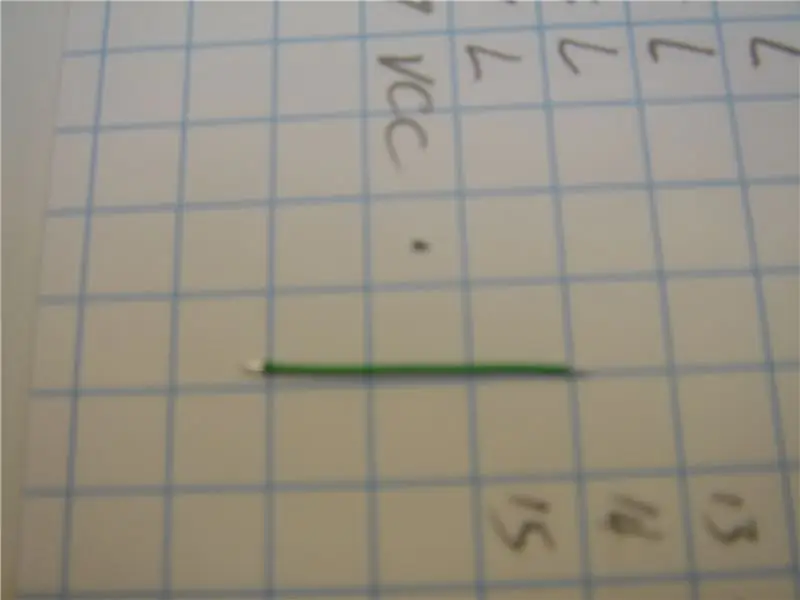

Tu požadované nástroje sú iba najzákladnejšie spájkovacie nástroje.
- Spájkovačka - Spájkovačka - Multimetr alebo tester spojitosti Ďalšie položky môžu určite pomôcť pri spájkovaní, ale takmer nikdy nie sú potrebné na stavbu kábla, ako je tento: - Tavidlo - Odpájacie čerpadlo alebo medený oplet - "Pomocné ruky" Potrebné diely sú extrémne jednoduché - obetavý USB kábel. Nezáleží na tom, čo to bolo v inom živote, iba na tom, že to má plochý koniec „A“. To sa dá ľahko odstrániť pomocou starých periférnych zariadení USB, ako sú myši a klávesnice. Ak sa vám podarí nájsť dlhý kábel USB „A“až „A“, môžete ho skrátiť a použiť na vytvorenie dvoch káblov UPCB. V opačnom prípade odstrihnite kábel čo najďalej od konca „A“, aby ste nám poskytli čo najviac káblov, s ktorými môžeme pracovať. - Zástrčka DB-15 s konektormi spájkovacej misky. Digikey číslo dielu 215ME-ND alebo je k dispozícii v každom dobrom obchode s elektronikou. Šanca, že to bude dobrý obchod s elektronikou, je priamo, naopak, úmerná počtu predaných HDTV. Toto je jedna z mála častí elektroniky, ktoré ešte môžete nájsť v niektorých Radio Shacks. - Kapota DB-15. Ten, ktorý je tu použitý na obrázkoch, je časť Digikey č. 972-15SY-ND, ale vyrábajú sa tony digestorov D-Sub. Môžete ich tiež nájsť lacno vo väčšine dobrých obchodov s elektronikou. Vrelo odporúčam, aby ste získali akúkoľvek kapucňu, uistite sa, že si do nej vyberiete aj skrutky. - Drôt. Tu sa používa drôt 30 AWG Kynar, dostupný od spoločnosti Fry's. Dá sa použiť takmer akýkoľvek druh drôtu, ale použitie veľmi malého krytu veľmi uľahčí prácu. Iné komponenty ako tieto sú pre niektoré konzoly potrebné, sú však výnimkou, nie pravidlom. Od tohto písania sú jediným systémom, ktorý vyžaduje viac ako drôt, systém FM-Towns (podrobne popísaný v neogeo.h) a systém 3DO (podrobne uvedený v 3do.h)
Krok 3: Pripravte zástrčku pomocou spájky

Všetky kolíky okrem jedného, pin 9, budú mať k nim spájkované vodiče. Pretože máme iba dve ruky, je najľahšie najskôr naplniť prázdne body spájkou a potom pridať potrebné vodiče.
Krok 4: prepojte vodiče „Výber systému“

Každý kábel UPCB bude mať hlavný napájací zdroj (VCC) zapojený do kolíka 8 a hlavný uzemňovací vodič (GND) zapojený do kolíka 1. Existuje tiež niekoľko kolíkov zviazaných vysoko alebo nízko (spojených s VCC alebo GND), ktoré UPCB, s akým systémom komunikujeme. Tieto kolíky sa v popise „Ako vytvoriť kábel UPCB“v súbore. H konzoly nazývajú vysoké alebo nízke. Pozrime sa na ten pre kábel USB Select Button v USBTEMPLATE. H
Vytvorenie kábla UPCB pre tlačidlo Select USB D -Sub 15 pinový USB kolík 1 4 (GND) 2 vysoký 3 nízky 4 nízky 5 nízky 6 nízky 7 nízky 8 1 (VCC) 9 NC - k ničomu nie je pripojený 10 vysoký 11 vysoký 12 NC - Nie je k ničomu pripojený 13 2 (D-) 14 3 (D+) 15 NízkyPredtým, ako začneme pridávať systémový kábel, je teraz oveľa jednoduchšie pokračovať a starať sa o vybrané riadky systému, bez toho, aby vám prekážal masívny kábel konzoly. Jediné piny, ktoré hovoria Low, sú piny 3-7 a 15. Všetky tieto spojíme tak, aby boli elektricky spojené s tým, čo bude GND, pin 1. Jediné piny, ktoré hovoria High, sú 10, 11 a 2. Všetky tieto spojíme tak, aby boli elektricky prepojené s tým, čo bude VCC, pin 8. Aby sme to urobili, zapojíme do reťazca drôt z jedného kolíka do druhého. Použitím malých (<1 ") kúskov 30 vodiaceho drôtu s odizolovanými koncami to bude v porovnaní s väčšími drôtmi pomerne jednoduché. Na obrázku uvidíte prvú časť, ktorá ukazuje drôt idúci od kolíka 8 (VCC) k kolíku 11, potom kolík 10, potom kolík 2. Tri malé kúsky drôtu a všetky kolíky, ktoré sú vysoké, boli spojené. Ďalej urobíme pády. S ďalším krátkym kusom 30 -vodičového vodiča zapojte kolík 1 (GND)) na kolík 3 (nízky). Pokračujte ďalším pinom na pripojenie drôtu 3 na kolík 4, kolíkom 4 na kolík 5, kolíkom 5 na kolík 6, kolíkom 6 na kolík 7 a nakoniec ešte jedným drôtom spájajúcim pin 7 na kolík 15. Teraz sú všetky piny, ktoré by mali byť zviazané High alebo Low, pripojené buď k GND (pin 1) pre nízky alebo VCC (pin 8) pre vysoký.
Krok 5: Testovanie časti 1

Bez ohľadu na to, akí ste dobrí alebo si istí svojou prácou, vždy chcete testovať skoro a často. Ak sa vyskytnú nejaké poruchy pri spájkovaní, je oveľa jednoduchšie ich opraviť teraz, predtým, ako nám stojí v ceste veľký kábel.
Vykonáme testy kontinuity. Ak váš multimeter nemá funkciu kontroly spojitosti, nastavte ho na kontrolu odporov na najnižšom nastavení. Nezabudnite, že nekonečný odpor znamená žiadne spojenie a takmer žiadny odpor znamená prepojenie. Najprv skontrolujte čiary väzby Nízke. Pre náš príklad Button Select USB to budú piny 3-7 a 15. Umiestnite jednu sondu na pin 1 (GND). Vezmite druhú sondu a skontrolujte kolíky 3-7 v poriadku. Každý z nich by nemal vykazovať takmer žiadny odpor voči kolíku 1. Skontrolujte posledný nízky kolík 15. Všetky testované kolíky by mali byť pripojené k kolíku 1 a nevykazovať takmer žiadny odpor. Opakujte pre vysoké riadky. Pre náš príklad Button Select USB to budú kolíky 10, 11 a 2. Položte jeden hrot sondy na kolík 8 (VCC) a skontrolujte kontinuitu s kolíkmi 10, 11 a 2. Každý by nemal vykazovať takmer žiadny odpor. Nakoniec skontrolujte šortky. Jednu sondu umiestnite na kolík 1 a druhú na kolík 8. Nemala by existovať ŽIADNA kontinuita. Nekonečný odpor. Ak sú tieto dve vedenia elektricky prepojené, niekde vo vašej práci je skrat. Musíte ich opraviť skôr, ako sa pokúsite použiť kábel. Použitím skratovaného kábla na konzole môže dôjsť k prepáleniu poistiek, k požiaru, k usmrteniu konzoly a prilepeniu. Je to zlé, tak to HNED napravte. Ak sú všetky testy správne, začnime pracovať na kábli konzoly.
Krok 6: Odpojte kábel konzoly

Teraz musíme zistiť, aké káble v kábli konzoly robia čo. Opäť potrebujeme informácie o kábli konzoly z príslušného súboru. H.
Pinout USB (Pri pohľade na koniec kábla USB, ktorý sa pripája k počítaču alebo inému portu USB) _ | 4 3 2 1 | | _ _ _ _ | ----------- <-hrubšia polovica kábla, kde sú kontakty. Pin Popis 1 VCC 2 D- 3 D+ 4 GNDAk používate predlžovací kábel, odrežte ďalší konektor čo najďalej od konca, ktorý sa zapája do konzoly. Ak používate ovládač obete, prestrihnite kábel čo najbližšie k hernému panelu. V každom prípade môžeme mať toľko káblov, koľko dokážeme získať. Z teraz odhaleného konca odstráňte izoláciu káblov. NEODSTRAŇUJTE PRÍLIŠ VEĽA. Chcete odstrániť asi 1 palcovú izoláciu káblov; dosť na to, aby ste sa presvedčili, že môžete niektorý z vodičov spájkovať na ktorýkoľvek z kolíkov DB-15, a nechať káble dostatočne krátke, aby sa zachytila zarážka na kryte D-Sub na hrubú izoláciu káblov. Hľadáme jednotlivé vodiče, ktoré tvoria kábel, aby sme mohli identifikovať, čo každý robí. V našom príklade Button Select USB sú iba štyri vodiče. Každý vodič by mal mať inú farbu. Nemôžeme dôverujte farbe drôtu, ktorá nám s určitosťou povie niečo o ich funkcii, dokonca aj medzi inak identickými podložkami. Technicky by všetky zariadenia USB * mali * používať požadované farby bielej, čiernej, červenej a zelenej, ale je ľahké nájsť lacnú značku Káble USB, ktoré NIE sú v súlade s normou, preto ich MUSÍME otestovať proti vývodu v súbore. H. Na to potrebujeme multimetr/tester kontinuity. Pre každý vodič vo vašom kábli potrebujete vedieť, ktorý pin na konektor konzoly, do ktorého ide. Konektory USB sú chránené kovovým plášťom, takže čítajte ďalej Ching ich pomocou multimetrovej sondy môže byť trochu ťažké. Ak sa sondou nedostanete do kontaktu s kolíkmi, môžete použiť malý kúsok kovu ako kancelársku sponku. Dotknite sa sponky na hrote sondy a podržte ju tam palcom. Dotknite sa konca kancelárskej sponky na kolíku vo vnútri krytu USB. Keď sa druhá sonda dotkne správneho vodiča na druhom konci kábla, odpor klesne takmer na nič. Zapíšte si svoje výsledky toho, ktorý špendlík je akej farby. Teraz, keď vieme, aký farebný vodič prechádza na ktorý kolík, môžeme ich začať spájať s konektorom UPCB.
Krok 7: Pripojte kábel konzoly k zástrčke

Výsledky nášho posledného testu by nám mali povedať, ktorý farebný drôt má akú funkciu. Pre kábel, ktorý som použil, boli konečné výsledky: 1 - červený - VCC2 - biely - D -3 - zelený - D+4 - žltý - GND Môj kábel bol lacný, takže sa nezhodoval so „štandardnými“farbami USB. Preto by ste mali KAŽDÝ kábel skontrolovať pomocou multimetra. Je to lepšie ako vyprážanie počítača alebo PS3. Teraz sa len pozrieme, na ktorý kolík na DB-15 ide každý. Tieto informácie sú opäť v súbore. H. Kvôli stručnosti som odstránil tie, ktoré sme v predchádzajúcich krokoch zviazali Vysoko a Nízko.
15kolíkový konektor D-Sub USB 1 4 (GND) 8 1 (VCC) 13 2 (D-) 14 3 (D+)Teraz už vieme, kam smeruje každý vodič.: D- Sub Pin Color1 Yellow8 Red13 White14 GreenLen 4 more connections to spájka. Pri každom kábli v kábli odizolujte veľmi malé množstvo izolácie z konca, aby ste odhalili holý kovový drôt, a zapojte ho do správneho kolíka D-Sub. V prípade VCC a GND (kolíky D-Sub 8 a 1) je tam už malý kúsok drôtu. Preto by ste mali používať tenký drôt. Roztavenie spájky a vloženie nového vodiča by nemalo uvoľniť existujúci drôt. Ak ich potrebujete držať stabilne v porte, kým spájka chladne, pár klieští s jemným hrotom a ihlou zvládne svoju prácu veľmi dobre. To je tiež dôvod, prečo chcete reťazec systému vybrať káble; pokúšať sa udržať 3 alebo viac drôtov vo vnútri portu, zatiaľ čo spájka chladne, môže byť veľmi frustrujúce.
Krok 8: Testovanie časti 2

Teraz skontrolujeme všetky spájkovacie spoje, ako aj drôt vo vnútri kábla.
Pri každom kolíku v zástrčke konzoly skontrolujte pomocou multimetra/testera spojitosti každý vodič a spájkovací spoj. Jedna sonda by mala byť na konci konektora konzoly, zatiaľ čo druhá by mala byť na zástrčke konektora D-Sub. Zaistite, aby všetky fungovali takmer bez odporu medzi nimi. Potom znova skontrolujte kolíky výberu systému. Jednou sondou sa dotýkajte kolíka VCC na zástrčke konzoly a pomocou druhej vyskúšajte všetky kolíky, ktoré by mali byť zviazané vysoko. Uistite sa, že všetky nevykazujú takmer žiadny odpor. Presuňte sondu na kolík GND na zástrčke konzoly a pomocou druhej sondy otestujte každý pin D-Sub, ktorý by mal byť uviazaný nízko. Nakoniec nebezpečný krátky test. Skontrolujte jednu sondu na kolíku GND konektora konzoly a druhú sondu na kolíku VCC na konzole. Ak je odpor nekonečný, je všetko dobré. Ak je nízky odpor, máte nebezpečný skrat a musíte spájkovanie skontrolovať a znova vykonať. Keď sa ubezpečíte, že pri spájkovaní nie sú žiadne chyby, je čas zostaviť odsávač pár.
Krok 9: Zostavte kapotu



Každá kapucňa je zostavená inak, takže ku každej kapucni nemôžem poskytnúť konkrétne pokyny. Opíšem kroky potrebné vo všeobecnosti, ktoré by sa mali vzťahovať na každú digestor, a potom krok za krokom montáž konkrétnej digestora, ktorú som použil v tomto prípade.
Najdôležitejšou súčasťou montáže odsávača pár je porozumieť a používať „zastavenie“. Každá kapucňa by mala mať spôsob uchytenia za kábel. Nechcete to používať na držanie jednotlivých drôtov, pretože bez prípadného vytiahnutia nemôžu byť veľmi namáhané. Tiahlo na vašej kapote je navrhnuté tak, aby zachytilo skutočný kábel tam, kde je najsilnejší, pričom všetky káble sú spojené a sú pokryté silnou izoláciou. V prípade akejkoľvek sily ťahajúcej za kábel sa sila prenáša na kapotu a zástrčku DB-15 namiesto slabých spájkovacích bodov spájajúcich kábel so zástrčkou. Väčšina zarážok používa dve malé skrutky a dva malé kusy kovu. Skrutky sa používajú na utiahnutie kovových svoriek okolo kábla. Akonáhle sú svorky bezpečne zapnuté, umiestnia sa do oblasti kapucne, ktorá im bráni v pohybe. Zdá sa, že táto metóda je najbežnejšia, a preto ich uvádzam nižšie. Pri zaisťovaní kábla v zarážke je veľmi dôležité, aby bol zaistený! Toto je najdôležitejšia časť z hľadiska dlhej životnosti a užitočnosti kábla. Ak sa vám svorky pokúšajúce sa uchytiť na kábli zdajú príliš veľké na to, aby sa dali uchopiť, začnite omotávať kábel elektrickou páskou, aby boli svorky hrubšie a jednoduchšie ich uchopili. Ak je na ovládači, z ktorého ste vybrali kábel, tesnenie proti zastaveniu, skontrolujte, či ho môžete použiť aj na uchopenie svoriek. Ak zarážka pevne nedrží na kábli, tenké vnútorné drôty sa časom zlomia, uvoľnia sa, skratujú k iným drôtom, usmažia vaše zábavné centrum, spôsobia požiar a zabijú vašu mačku. Urobte to správne hneď na prvýkrát. Zostava všetkých digestorov, ktoré som videl, je dosť podobná: 1. Vložte zástrčku DB do malých úchytiek, ktoré ju budú držať na mieste. 2. Umiestnite svorky zarážky na drôt a zaistite ich a zatvorte čo najbližšie k miestu, kde budú zarážky trvalo. 3. Vložte zarážku na miesto a dvakrát skontrolujte, či sú svorky pevne dotiahnuté. 4. Nasaďte montážny materiál, napríklad skrutky. 5. Zatvorte kapotu. Obvykle to znamená pár skrutiek, ale príkladom kapucne je západka. Nasledujeme tieto kroky presne s naším príkladom kapucne. 1. Vložte zástrčku DB do prídržných úchytiek. 2. Umiestnite čiernu upínaciu zarážku na drôt a uistite sa, že zachytáva izolovaný kábel, nie drôty. 3. Pridajte zaisťovací kovový kus a pevne ho priskrutkujte. 4. Pridajte skrutky 5. Zatvorte kapotu.
Krok 10: Testovanie časti 3

Po všetkej tej práci viem, že sa pokúšate zapojiť kábel do konzoly a držať sa niektorých hier. Rozumiem. Nerob to. Nastavením všetkého do kapoty sa ľahko mohol uvoľniť drôt a šortky sú zlé. Nájdeme si chvíľu s multimetrom, aby sme sa naposledy presvedčili, že je všetko v bezpečí, než ho zapojíme.
Kroky, ktoré tu vykonáme, sú zhodné s „testovacou časťou 2“: Na každý kolík v zástrčke konzoly použite multimeter/tester kontinuity na kontrolu každého vodiča a spájkovacieho spoja. Jedna sonda by mala byť na konci konektora konzoly, zatiaľ čo druhá by mala byť na zástrčke konektora D-Sub. Zaistite, aby všetky fungovali takmer bez odporu medzi nimi. Potom znova skontrolujte kolíky výberu systému. Jednou sondou sa dotýkajte kolíka VCC na zástrčke konzoly a pomocou druhej vyskúšajte všetky kolíky, ktoré by mali byť zviazané vysoko. Uistite sa, že všetky nevykazujú takmer žiadny odpor. Presuňte sondu na kolík GND na zástrčke konzoly a pomocou druhej sondy otestujte každý pin D-Sub, ktorý by mal byť uviazaný nízko. Nakoniec nebezpečný krátky test. Skontrolujte jednu sondu na kolíku GND konektora konzoly a druhú sondu na kolíku VCC na konzole. Ak je odpor nekonečný, je všetko dobré. Ak je nízky odpor, máte nebezpečný skrat a musíte spájkovanie skontrolovať a znova vykonať.
Krok 11: Hrajte

Teraz zapojte nový kábel UPCB do palice a konzoly a uvidíme, ako to funguje! Ak ho prvýkrát zapojíte do počítača, môže sa vám zobraziť niekoľko známych okien „Našiel sa nový hardvér“, ktoré sa o seba postarajú. Nechajte to tak a bude uznaný ako herný ovládač kompatibilný s HID. Pomocou apletu Možnosti hier na ovládacom paneli môžete vidieť samotné zariadenie a stav tlačidiel a páčky.
Užite si to!
Odporúča:
Ako si vytvoriť vlastnú dosku Arduino (xduino): 6 krokov

Ako si vytvoriť vlastnú dosku Arduino (xduino): pozrite si video
Ako vyrobiť reléovú dosku pre Arduino: 3 kroky

Ako vyrobiť reléovú dosku pre Arduino: Relé je elektricky ovládaný spínač. Mnoho relé používa elektromagnet na mechanické ovládanie spínača, ale používajú sa aj iné prevádzkové princípy, napríklad polovodičové relé. Relé sa používajú tam, kde je potrebné ovládať obvod pomocou
Ako vytvoriť profesionálnu dosku s plošnými spojmi: Kompletný sprievodca: 10 krokov (s obrázkami)

Ako vytvoriť profesionálnu dosku s plošnými spojmi: Kompletný sprievodca: Ahoj všetci, dnes vám ukážem, ako vyrobiť profesionálnu DPS na zlepšenie elektronických projektov. Začnime
Ako vytvoriť kábel konzoly pre univerzálnu dosku plošných spojov .: 11 krokov

Ako zostaviť kábel konzoly pre univerzálnu dosku plošných spojov: Projekt univerzálnej dosky plošných spojov (skrátene UPCB) bol zahájený s cieľom umožniť jeden herný ovládač, najmä bojové palice, na čo najväčšom počte rôznych konzol. Informácie o projekte nájdete v nasledujúcom vlákne na Shoryuken.com
Vymažte dosku (ako pridať LED indikátor napájania na transparentnú dosku Solarbotics): 7 krokov

Vymažte si dosku (ako pridať LED indikátor napájania na priehľadnú dosku Solarbotics): Tieto priehľadné doštičky sú veľmi podobné ako všetky ostatné dosky na elektroniku, ale sú jasné! Čo teda dá človek robiť s čistým chlebíkom? Myslím, že jasnou odpoveďou je pridať LED diódy napájania
